Іноді у користувачів комп’ютерів виникає необхідність керувати своїм комп’ютером віддалено. Причин для цього достатньо. Наприклад, ви знаходитесь вдома, а на комп’ютері родича є важливі документи, які необхідні для якогось термінового справи. Або навпаки – ви знаходитесь на відпочинку і потрібно забрати з домашнього комп’ютера файли, які ви розробляли у вільний час.

Статті по темі:
Питання «як відновити заводські налаштування BIOS, якщо вище зазначені пропозиції не допомагають» – 4 відповіді
В даний час існує велика кількість програм, які дозволяють вам вирішити цю проблему без особливої праці. Якщо раніше на такі фокуси були здатні тільки професійні мережеві адміністратори, то сьогодні можливість дистанційно керувати своїм комп’ютером є практично у кожного більш-менш упевненого користувача.
Майте на увазі, що для реалізації цієї можливості необхідно, щоб домашній комп’ютер був включений і підключений до мережі інтернет.
Для реалізації функції віддаленого управління слід встановити одну з програм, здатне працювати таким чином. Додатків існує досить багато, але найбільш відомі такі програми, як TeamViewer, AmmyAdmin, RAdmin і LiteManager.
Для використання краще всього вибрати TeamViewer або RAdmin. Ці програми заслужили найбільшу довіру і працюють більш стабільно, ніж аналоги. Крім того, той же TeamViewer не вимагає взагалі ніякої настройки комп’ютера і приєднується пристрою. Досить просто встановити програму на одному, і на іншому пристрої і налаштувати спільний доступ.
На відміну від Radmin, програма TeamViewer дозволяє використовувати більшість необхідних функцій безкоштовно. Цього арсеналу можливостей цілком достатньо для комфортного використання та виконання всіх необхідних дій. Крім цього TeamViewer чудово поєднується і з однойменною мобільним додатком, що робить файли доступними і на простому смартфоні.
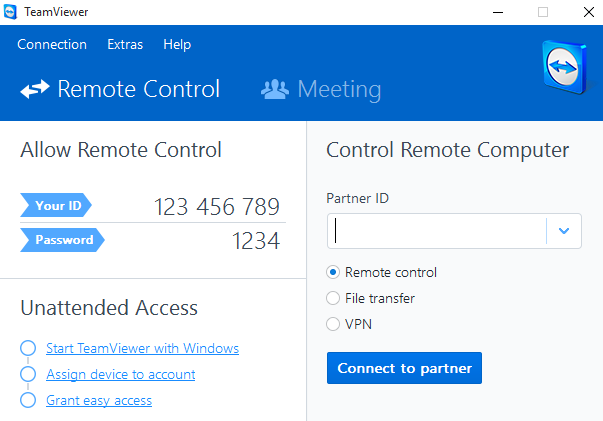
Почати використовувати програму дуже просто. Встановіть програму на обидва пристрої і перейдіть в основне вікно програми на комп’ютері, до якого ви збираєтеся підключитися. На головному екрані будуть міститися ID комп’ютера і пароль для доступу до нього. Запам’ятайте або запишіть ці дані, і з допомогою функції «підключити» з’єднайтесь з цим комп’ютером на віддаленому пристрої. Програма на цьому пристрої запросить ID та пароль, який ви введете. Цього достатньо, щоб налагодити сполучення. Тепер можна спостерігати досить цікаву картину на машині, до якої ми приєдналися. Мишка буде сама виконувати дії і тексти будуть набиратися при роботі з комп’ютером через віддалений інтерфейс.






